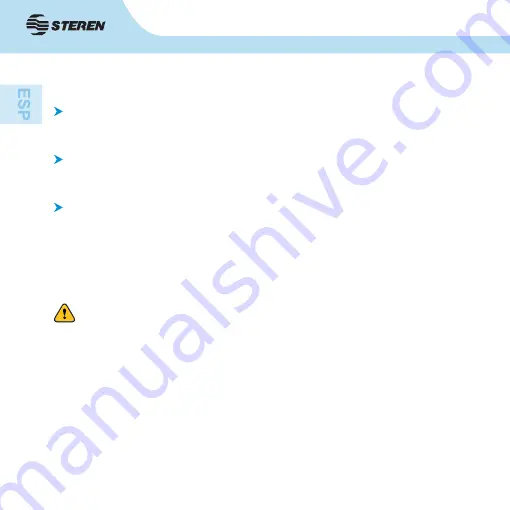
40
Setup” (Configuración AP) – “Security” (Seguridad) y seleccione y guarde
Ninguno como tipo de autenticación.
Haga clic en “Wireless Management” (Administración Inalámbrica) – “AP
Setup” (Configuración AP) – “Basic” (Básico) y seleccione y guarde el modo
de radio como WDS o AP+WDS.
Haga clic en “Wireless Management” (Administración Inalámbrica) –
“AP Setup” (Configuración AP) – “Security” (Seguridad) y seleccione y las
mismas configuraciones WDS como para R1.
Haga clic en “Wireless Management” (Administración Inalámbrica)
– “AP Setup” (Configuración AP) – “WDS”. Puede elegir hacer clic en la
Exploración AP para buscar el R1, seleccione R1 en la ventana que aparece
y haga clic en el botón de conexión en la parte inferior de la lista en esta
ventana. El nombre/SSID y la dirección MAC del R1 será introducido
automáticamente, y puede hacer clic en el botón Agregar para finalizar.
Alternativamente, puede introducir manualmente el nombre y la dirección
MAC de R1 después haga clic en agregar.
Notas:
- Por favor asegúrese de que los canales se encuentren en ambos
ruteadores. Haga clic en “Wireless Management” – “AP Setup” – “Basic”,
revise que los canales son los mismos, y cambie y guarde si es necesario.
- Como a veces hay problemas compatibilidad entre las marcas, necesitará
utilizar Wireless-G y no Wireless-N. Cambie los ajustes en ambos ruteadors.
En el ruteador Netis haga clic en “Wireless management” – “AP Setup” –
“Basic” y seleccione y guarde un ajuste que no incluye Wireless-N.
- Por favor asegúrese de que R1 y R2 están en el mismo rango IP, que es
si el IP de R1 es 192.168.1.1, después la dirección IP de R2 deberá ser
192.168.1.x (el rango de x corre desde 1 a 255 pero 1 no deberá ser usado
como si ya estuviera tomado por el R1, y otro equipo en la red teniendo IPs
estáticos/permanentes también se deben evitar.
















































